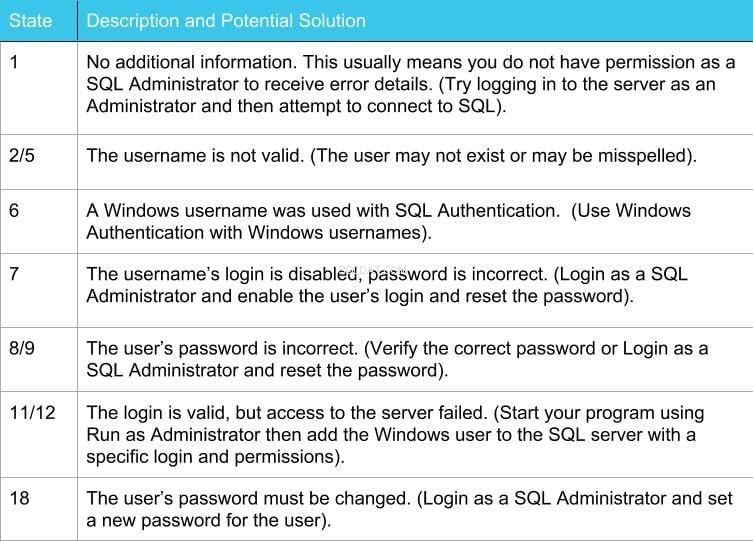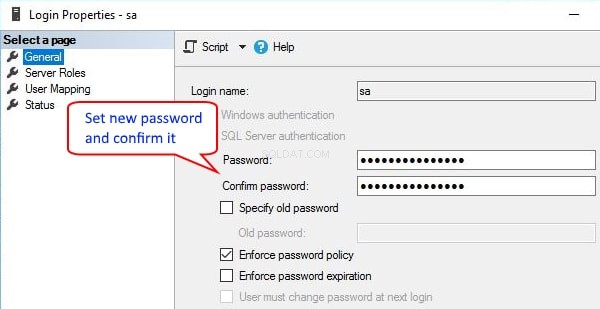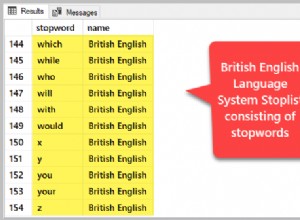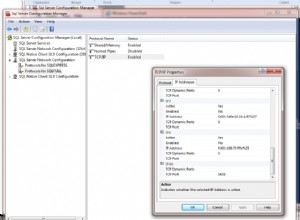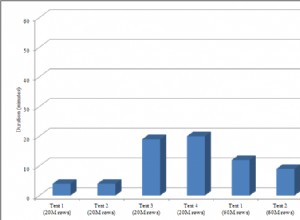Lỗi đăng nhập với Microsoft SQL Server (MSSQL) là một vấn đề khá phổ biến và có thể dễ dàng giải quyết bằng một số bước khắc phục sự cố cơ bản. Trước khi tìm hiểu kỹ, hãy xem chi tiết lỗi để thử và xác định nguyên nhân.

Giải pháp cho lỗi Microsoft SQL Server 18456
Đôi khi, lỗi xuất hiện dưới dạng “đăng nhập không thành công cho người dùng‘
Những lần khác, chúng tôi có thể chỉ thấy “Lỗi Microsoft SQL Server 18456” cùng với mức độ nghiêm trọng và số trạng thái. Tự nó, một số tiểu bang có thể không có nhiều ý nghĩa, nhưng nó có thể cung cấp thêm chi tiết về điều gì sai và nơi cần xem xét tiếp theo.
Các trạng thái lỗi này, 18456, là phổ biến nhất. Các mô tả và giải pháp tiềm năng cung cấp giải thích nhanh chóng và hướng dẫn khắc phục sự cố tiềm năng.
Bước 1:Đăng nhập bằng Máy tính Từ xa
Khắc phục sự cố và giải pháp yêu cầu bạn đăng nhập vào máy chủ hoặc ít nhất có thể tạo kết nối Xác thực Windows với MSSQL bằng Microsoft SQL Server Management Studio. Phương pháp phổ biến và dễ dàng nhất là kết nối trực tiếp với máy chủ bằng Kết nối Máy tính Từ xa. Nếu bạn cần thêm thông tin về Kết nối Máy tính Từ xa, các bài viết Cơ sở Kiến thức này sẽ giúp bạn kết nối:
- Cách Sử dụng Máy tính Từ xa
- Windows:Truy cập Máy chủ của bạn bằng Máy tính Từ xa
- Sử dụng Giao thức Máy tính Từ xa (RDP) để đăng nhập vào Máy chủ Windows của bạn
Bước 2:Chạy Microsoft SQL Server Management
Sau khi đăng nhập vào máy chủ, bạn sẽ muốn chạy Microsoft SQL Server Management Studio (SSMS). SSMS là công cụ phù hợp nhất để định cấu hình, quản lý và quản trị MSSQL.

Khi bạn khởi động SSMS, bạn sẽ được yêu cầu đăng nhập vào máy chủ. Theo mặc định, hầu hết các máy chủ MSSQL đã bật Xác thực Windows, nghĩa là bạn phải đăng nhập bằng Quản trị viên Windows hoặc tài khoản được chỉ định làm Quản trị viên SQL khi MSSQL được cài đặt và định cấu hình.

Ngoài Xác thực Windows, MSSQL hỗ trợ Xác thực Máy chủ SQL. Tùy thuộc vào phiên bản MSSQL và cách nó được cài đặt và cấu hình, bạn có thể bật hoặc không bật Xác thực máy chủ SQL theo mặc định.
Bước 3:Kiểm tra Chế độ Xác thực Máy chủ
Khi chúng tôi đăng nhập vào SSMS bằng Xác thực Windows, chúng tôi cần kiểm tra cài đặt bảo mật để xác nhận xem MSSQL có được thiết lập để cho phép Xác thực cả Windows và SQL hay không.
Trong SSMS, nhấp chuột phải vào Tên máy chủ ở đầu cửa sổ Object Explorer và chọn Thuộc tính .
Tiếp theo, nhấp vào Bảo mật trang.
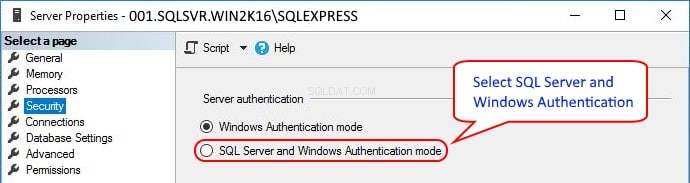
Nếu bạn tìm thấy Xác thực Windows là chế độ duy nhất được định cấu hình, đây là nguyên nhân có thể gây ra Lỗi 18456, Đăng nhập không thành công cho người dùng ‘
Đặt chế độ xác thực Máy chủ để cho phép Xác thực máy chủ SQL và Windows , bạn sẽ có thể đăng nhập vào MS-SQL bằng người dùng và mật khẩu SQL hoặc người dùng và mật khẩu Windows. Sau khi thực hiện thay đổi này, bạn sẽ cần khởi động lại dịch vụ SQL Server.
Bước 4:Khởi động lại dịch vụ SQL
Trong SSMS, nhấp chuột phải vào Tên máy chủ ở đầu Trình khám phá đối tượng cửa sổ và chọn Khởi động lại để áp dụng cài đặt chế độ xác thực mới.
Trong ví dụ trên, chế độ Xác thực Windows là chế độ duy nhất được định cấu hình và Lỗi 18456 xảy ra do người dùng ‘sa’ là người dùng SQL và Xác thực máy chủ SQL không được phép.
Bước 5:Kiểm tra Quyền của Người dùng SQL
Khi chúng tôi kiểm tra quyền của người dùng SQL, chúng tôi cần trả lời các câu hỏi sau:
- Người dùng có được phép đăng nhập không?
- Người dùng có mật khẩu hợp lệ được thiết lập không?
- Người dùng có các quyền cần thiết để truy cập vào cơ sở dữ liệu mong muốn không?
Trong SSMS Trình khám phá đối tượng , mở rộng Bảo mật, Đăng nhập . Tìm người dùng không đăng nhập được. A x trên người dùng cho biết người dùng này đã bị vô hiệu hóa đăng nhập.
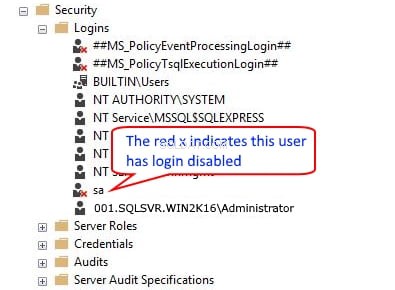
Để cho phép người dùng đăng nhập, hãy nhấp chuột phải vào người dùng và chọn Thuộc tính , sau đó nhấp vào Trạng thái trang. Bật đăng nhập cho người dùng và nhấp vào OK .

Sau khi làm mới thông tin đăng nhập của người dùng trong danh sách, chúng tôi có thể xác nhận rằng người dùng không còn có dấu x màu đỏ nữa. Điều này sẽ cho phép người dùng đăng nhập. Trong ví dụ này, người dùng SQL ‘sa’ không đăng nhập được vì không có quyền đăng nhập.
Tiếp tục khắc phục sự cố người dùng, nhấp chuột phải vào người dùng và chọn Thuộc tính , sau đó nhấp vào Chung trang. Tại đây, bạn có thể nhập mật khẩu mới và sau đó nhập mật khẩu xác nhận . Nhấp vào OK để lưu mật khẩu mới. Chúng tôi đặt một mật khẩu mới cho người dùng để chúng tôi chắc chắn về mật khẩu khi chúng tôi cố gắng đăng nhập.
Bước 6:Ánh xạ Người dùng với Cơ sở dữ liệu
Bước cuối cùng của chúng tôi trong việc khắc phục sự cố người dùng là kiểm tra ánh xạ người dùng để xác minh người dùng có quyền truy cập vào cơ sở dữ liệu mong muốn và đặt hoặc xác minh vai trò của họ đối với cơ sở dữ liệu. Nhấp chuột phải vào người dùng và chọn Thuộc tính , sau đó nhấp vào Bản đồ người dùng trang. Chọn Cơ sở dữ liệu từ danh sách cơ sở dữ liệu. Từ tư cách thành viên vai trò cơ sở dữ liệu, hãy chọn tư cách thành viên mong muốn / bắt buộc. Nhấp vào OK .

Trong ví dụ này, chúng tôi đã ánh xạ người dùng ‘ ProdX709 'Vào cơ sở dữ liệu Sản xuất X709.2019 và cấp cho họ vai trò cơ sở dữ liệu db_owner . Trong nhiều trường hợp, bạn chỉ cần người dùng có db_datareader và db_datawriter các vai trò để có thể đọc và ghi vào cơ sở dữ liệu.
Kết luận
Trong bài viết khắc phục sự cố này, chúng tôi đã học cách xác định các chi tiết cụ thể của Lỗi 18456 để giúp chúng tôi tìm ra nguyên nhân gốc rễ của sự cố. Bạn vẫn đang tìm kiếm sự hỗ trợ? Các giải pháp cơ sở dữ liệu MSSQL của chúng tôi đi kèm với sự hỗ trợ từ nhóm hỗ trợ kỹ thuật của chúng tôi. Tìm hiểu cách cơ sở dữ liệu có tính khả dụng cao của chúng tôi có thể hoạt động cho bạn!
Bắt đầu ngay hôm nay!
Chúng tôi tự hào vì đã trở thành những con người hữu ích nhất trong Hosting ™!
Nhóm hỗ trợ của chúng tôi bao gồm các kỹ thuật viên Linux giàu kinh nghiệm và quản trị viên hệ thống tài năng, những người có kiến thức sâu rộng về nhiều công nghệ lưu trữ web, đặc biệt là những công nghệ được thảo luận trong bài viết này.
Nếu bạn có bất kỳ câu hỏi nào liên quan đến thông tin này, chúng tôi luôn sẵn sàng giải đáp mọi thắc mắc về các vấn đề liên quan đến bài viết này, 24 giờ một ngày, 7 ngày một tuần 365 ngày một năm.
Nếu bạn là máy chủ VPS được Quản lý Hoàn toàn, Đám mây Chuyên dụng, Đám mây Riêng của VMWare, Máy chủ Riêng của Mẹ, Máy chủ Đám mây Được Quản lý hoặc Chủ sở hữu Máy chủ Chuyên dụng và bạn không thoải mái khi thực hiện bất kỳ bước nào đã nêu, chúng tôi có thể liên hệ qua điện thoại @ 800.580.4985, một phiếu trò chuyện hoặc hỗ trợ để hỗ trợ bạn trong quá trình này.